- Windows 10'un özel bir emoji klavyesi içerdiğini pek çok kişi bilmiyor.
- Sanal klavye iki kısayolun arkasına gizlenmiştir.
- Klavyede emojilerin yanı sıra kaomoji ve özel sembol desteği de yer alıyor.

Emojiler yeni bir şey değil. Çoğu sanal klavye emojiler için destek içerir, ancak Windows 10'da bir tane olduğunu bilmediğinize bahse girerim.
Dokunmatik ekran klavyesinden bahsetmiyorum. Sesli Yazma özelliğitek bir kelime bile yazmadan dikte yoluyla metin eklemenize olanak tanır.
Hayır, biz önizleme yapacağız özel emoji klavyesi.
Windows 10 Emoji Klavyesi Nasıl Kullanılır?
- Bir giriş alanına veya metin belgesine tıklayın.
- İki kombinasyondan birine basın: WIN + "." veya WIN + ";".
- Kullanmak istediğiniz emojiye tıklayın (bunun gibi 😊).
Anahtar sözcüklere göre emojileri bulmak için üstteki arama kutusunu da kullanabilirsiniz. Klavyeyi kapatmak için Esc tuşuna basın veya sağ üst köşedeki X düğmesine tıklayın. Ayrıca klavyeyi sürükleyerek ekran üzerinde size uygun bir konuma taşıyabilirsiniz.
- Alternatif olarak, biri kaomojiler (Japonca ifadeler) ve diğeri özel semboller içeren iki ek sekmeden birini seçebilirsiniz (bu sekmenin alt kısmında birden fazla sekme bulunur).
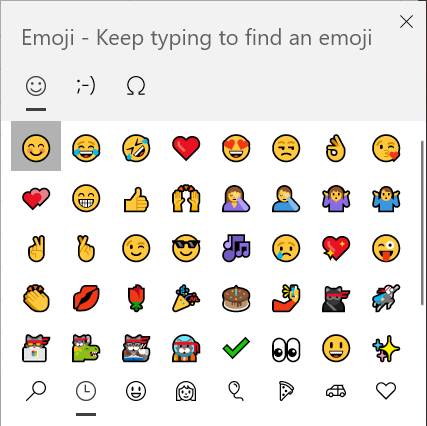
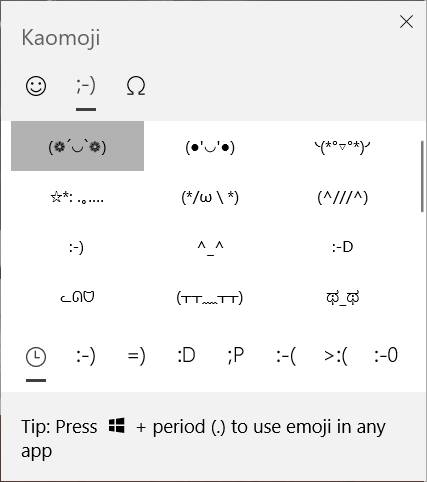
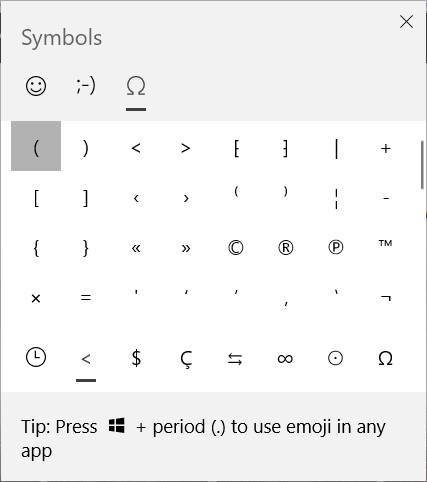
Ayrıca, hakkında okuyun Windows 11 emoji paneliİlginizi çekebilecek bazı yenilikler var.

Bir belgede metin düzenlemeyi hızlandırmak için klavye kısayolları
Sıkça sorulan sorular
Windows 10'da emoji klavyesini ekrana getirmenin en hızlı yolu aşağıdaki iki kısayoldan birine basmaktır Kazan + Dönem (.) veya Win + Noktalı virgül (;). Bu iki kısayola bastığınızda emoji klavyesi geçerli imleç konumunun yakınında görüntülenecektir.







